затем напишите свой отзыв
Пошаговое руководство по переносу eSIM на новый iPhone
Переход на новый iPhone всегда вызывает волнение, но перенос вашего eSIM может показаться сложным, если вы не знаете, как это работает. В отличие от традиционных SIM-карт, которые можно просто вынуть и вставить в новый телефон, eSIM встроены в устройство. Это означает, что вам нужно пройти несколько шагов, чтобы перенести свой номер и данные.
Если вы задаетесь вопросом как перенести eSIM на новый iPhone или почему eSIM переходит на новый iPhone, вы находитесь в правильном месте. В этом руководстве мы проведем вас через процесс шаг за шагом, делая его быстрым и легким. Независимо от того, меняете ли вы оператора, обновляете телефон или конвертируете в eSIM, мы поможем вам. Давайте начнем!
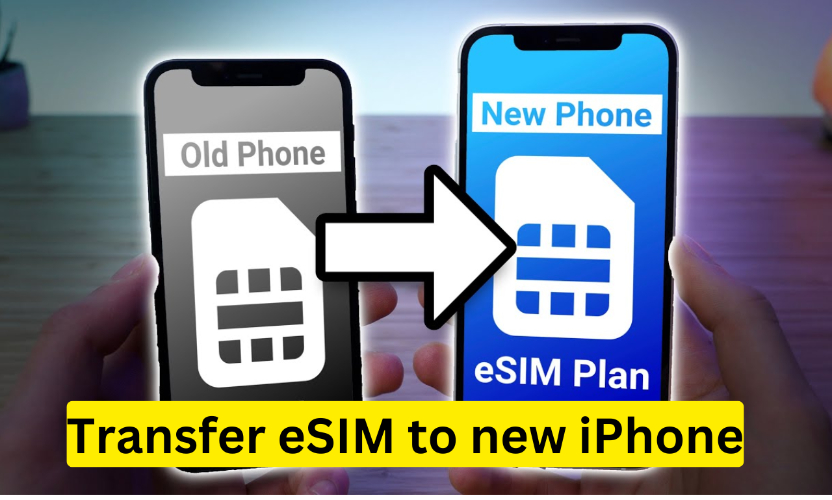
Часть 1: Вещи, которые нужно учесть при переносе eSIM на новый iPhone
Если вы планируете перенести ваш eSIM на новый iPhone, есть несколько важных моментов, которые следует учитывать, чтобы обеспечить плавный переход.
1. Проверьте поддержку оператора
Не все операторы сотовой связи поддерживают eSIM. Прежде чем начать, уточните у вашего мобильного оператора, предлагают ли они услуги eSIM для вашего нового iPhone. Если да, они проведут вас через процесс переноса.
2. Подключение к Wi-Fi для активации
Ваш новый iPhone должен быть подключен к стабильной сети Wi-Fi для активации eSIM. Однако некоторые операторы позволяют активировать eSIM без Wi-Fi, поэтому проверьте у вашего оператора, применимо ли это к вам.
3. Региональные ограничения
Функциональность eSIM недоступна в материковом Китае. Если вы находитесь в Гонконге или Макао, некоторые модели iPhone поддерживают eSIM, поэтому проверьте официальный сайт Apple или вашего оператора на совместимость модели.
Часть 2: Как перенести eSIM на новый iPhone (во время настройки)
При настройке нового iPhone вы можете увидеть запрос о том, хотите ли вы перенести вашу мобильную услугу. Однако эта опция доступна только у некоторых операторов. Если ваш оператор поддерживает перенос eSIM во время настройки, следуйте этим простым шагам:
Шаг 1: На вашем новом iPhone вы увидите список доступных eSIM с вашего старого устройства. Нажмите на номер телефона, который вы хотите перенести на ваш новый iPhone.
Шаг 2: После выбора eSIM нажмите "Продолжить", чтобы начать процесс переноса.
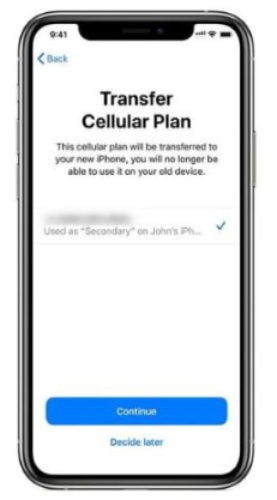
Шаг 3: Следуйте инструкциям на экране, чтобы завершить перенос услуги.
Шаг 4: Перед удалением тарифного плана с вашего старого iPhone совершите тестовый звонок на вашем новом устройстве, чтобы убедиться, что все работает правильно.
Шаг 5: После активации вашего eSIM на новом iPhone, iOS автоматически деактивирует его на вашем предыдущем устройстве.
Часть 3: Как изменить eSIM с одного iPhone на другой (после настройки)
Если вы забыли перенести eSIM во время настройки, не волнуйтесь – еще не поздно! Вы все еще можете перенести ваш eSIM с вашего старого iPhone на новый, следуя этим шагам:
Шаг 1: На вашем новом iPhone перейдите в Настройки > Сотовая связь > Добавить сотовый план.
Шаг 2: Если ваш eSIM план отображается, нажмите на кнопку Добавить сотовый план внизу экрана.
Шаг 3: Проверьте ваш старый iPhone на наличие запроса, хотите ли вы перенести ваш eSIM на новое устройство.
Шаг 4: Нажмите Перенести для подтверждения и завершения процесса.
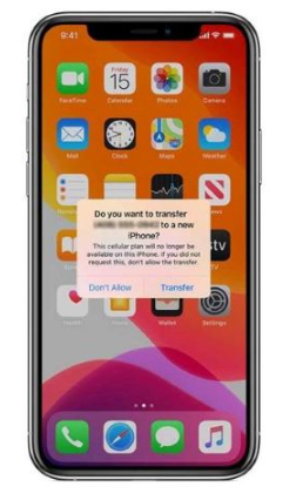
Часть 4: Как перенести eSIM на новый iPhone через Bluetooth
В дополнение к предыдущим методам, Apple представила новую функцию в iOS 16 и iOS 17, которая позволяет перенести вашу сотовую услугу с одного iPhone на новый iPhone 15 или 14 через Bluetooth. Вот как это сделать:
Шаг 1: Откройте приложение "Настройки" на вашем новом iPhone и найдите опцию "Настроить eSIM", чтобы начать процесс.
Шаг 2: Вам будут предложены две опции. Выберите "Перенести с другого iPhone", чтобы продолжить.

Шаг 3: Следуйте инструкциям на экране, чтобы перенести ваш eSIM с другого iPhone через Bluetooth.
При выполнении этого убедитесь, что другой iPhone:
- Находится рядом
- Разблокирован
- Bluetooth включен
- Работает на iOS 16 или выше
Бонусный совет: Перенос данных после настройки eSIM с использованием Tenorshare iTransGo
После успешного переноса вашего eSIM на новый iPhone, вы, возможно, захотите перенести ваши данные тоже. Это может быть сложно, особенно если вы уже настроили новое устройство. Здесь на помощь приходит Tenorshare iCareFone iTransGo. Tenorshare iTransGo — это исключительный инструмент, который упрощает перенос данных между устройствами, особенно когда вы не хотите сбрасывать или стирать какие-либо данные. Вот почему он так хорош:
- Вы можете перенести данные с Android на iPhone или наоборот без необходимости сброса вашего устройства.
- Вы можете выбрать, какие именно данные перенести, будь то контакты, сообщения, фотографии или приложения. Это значит, что вам не нужно беспокоиться о переносе ненужных файлов.
- iTransGo объединяет ваши новые данные с существующими данными на вашем iPhone. Таким образом, ничего не перезаписывается, и вся ваша информация остается в целости.
- iTransGo поддерживает более 8000 устройств Android, что делает переход с Android на iPhone легким.
Как использовать Tenorshare iTransGo для передачи данных?
Перенос данных с одного телефона на другой с помощью Tenorshare iTransGo прост и эффективен. Вот пошаговое руководство, как это сделать:
- Начните с запуска Tenorshare iTransGo на вашем компьютере. После открытия программы нажмите кнопку "Начать" , чтобы выбрать предпочтительный метод переноса. Независимо от того, переносите ли вы данные с Android на iPhone или наоборот, это запустит процесс.
- Далее, подключите оба вашего старого телефона и новый iPhone к компьютеру с помощью USB-кабелей. После подключения вы увидите опцию выбора типа данных, которые хотите перенести, например, контакты, сообщения, фотографии или приложения. Выберите необходимые данные и приготовьтесь к переносу.
- После успешного переноса данных на экране отобразится сообщение "Перенос успешен." Это означает, что ваши данные были безопасно перенесены на ваше новое устройство без каких-либо проблем.
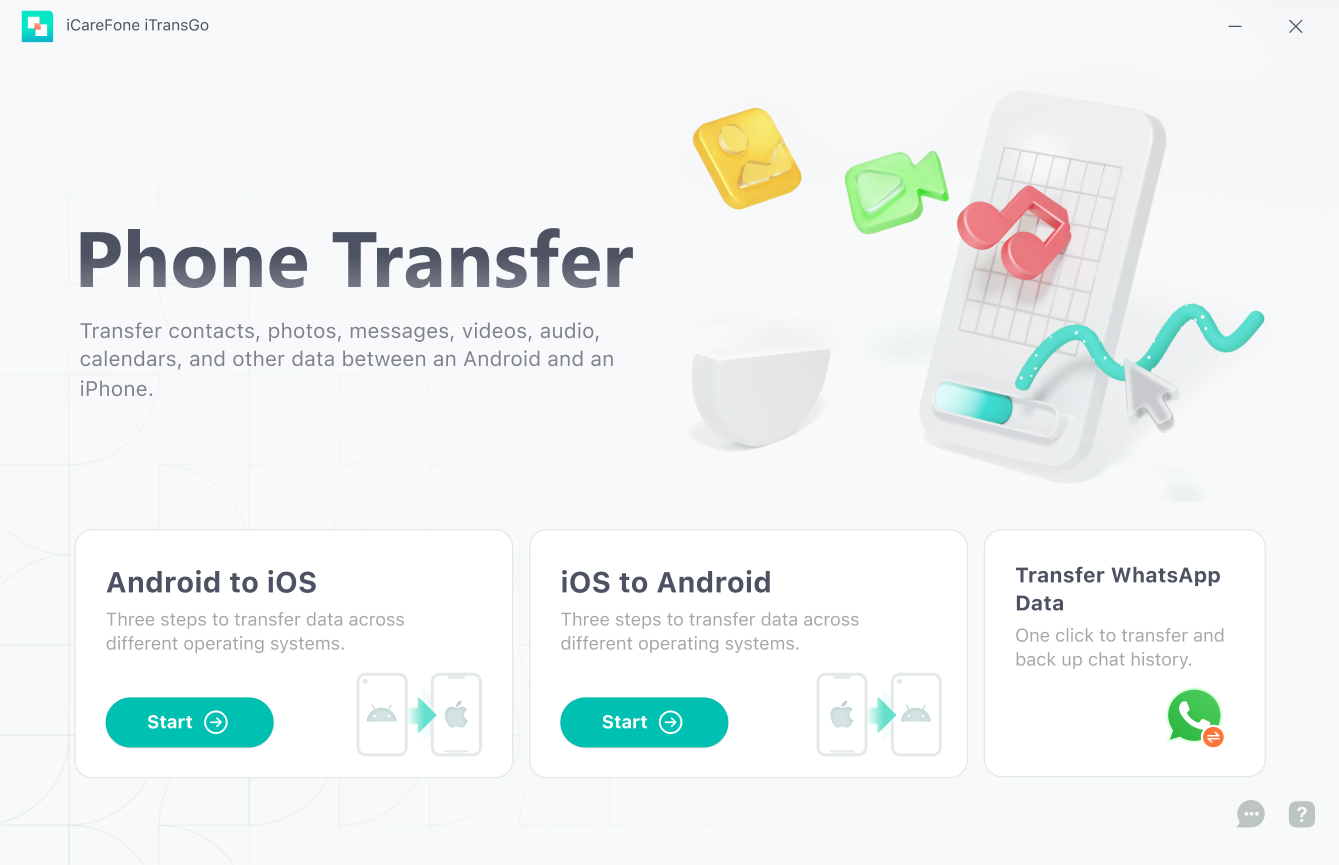
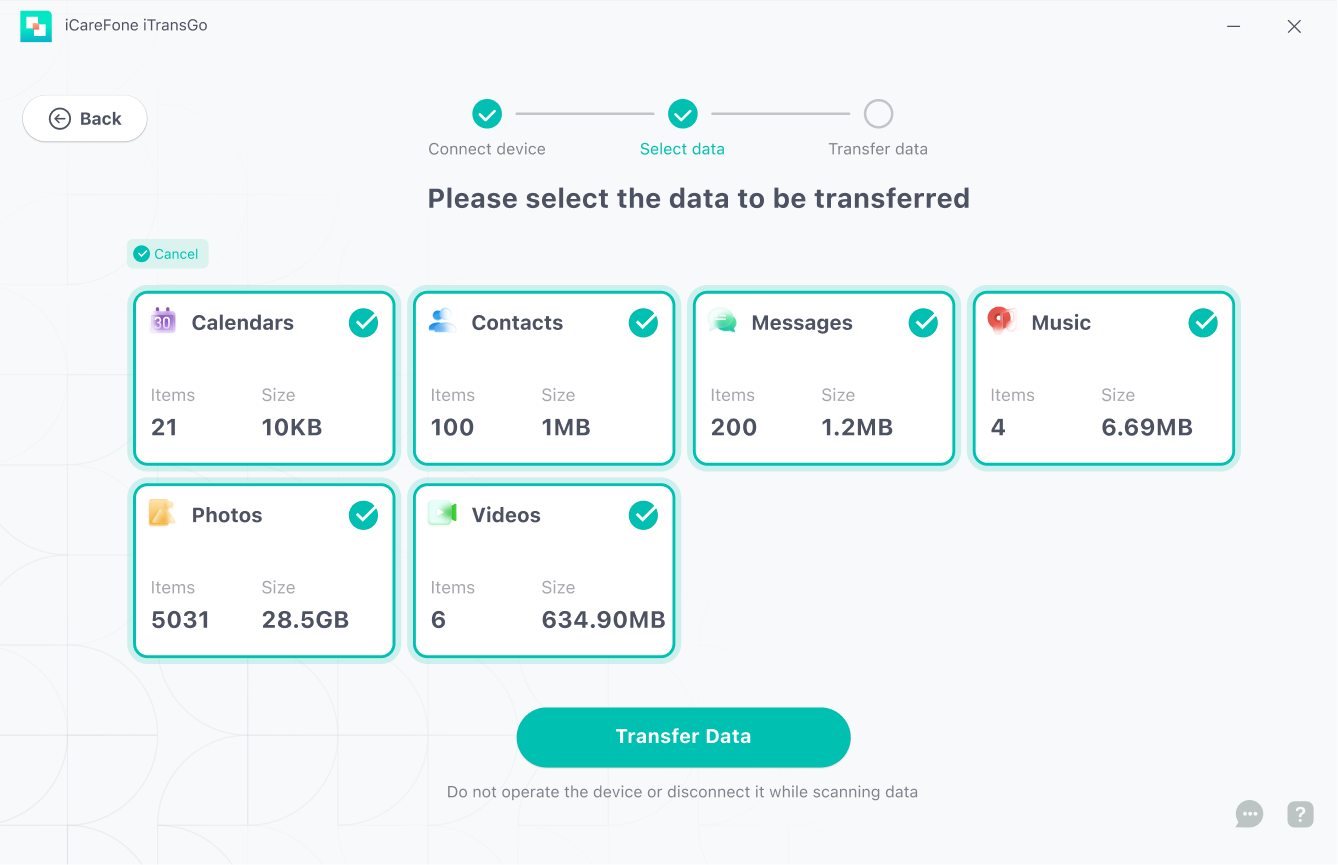
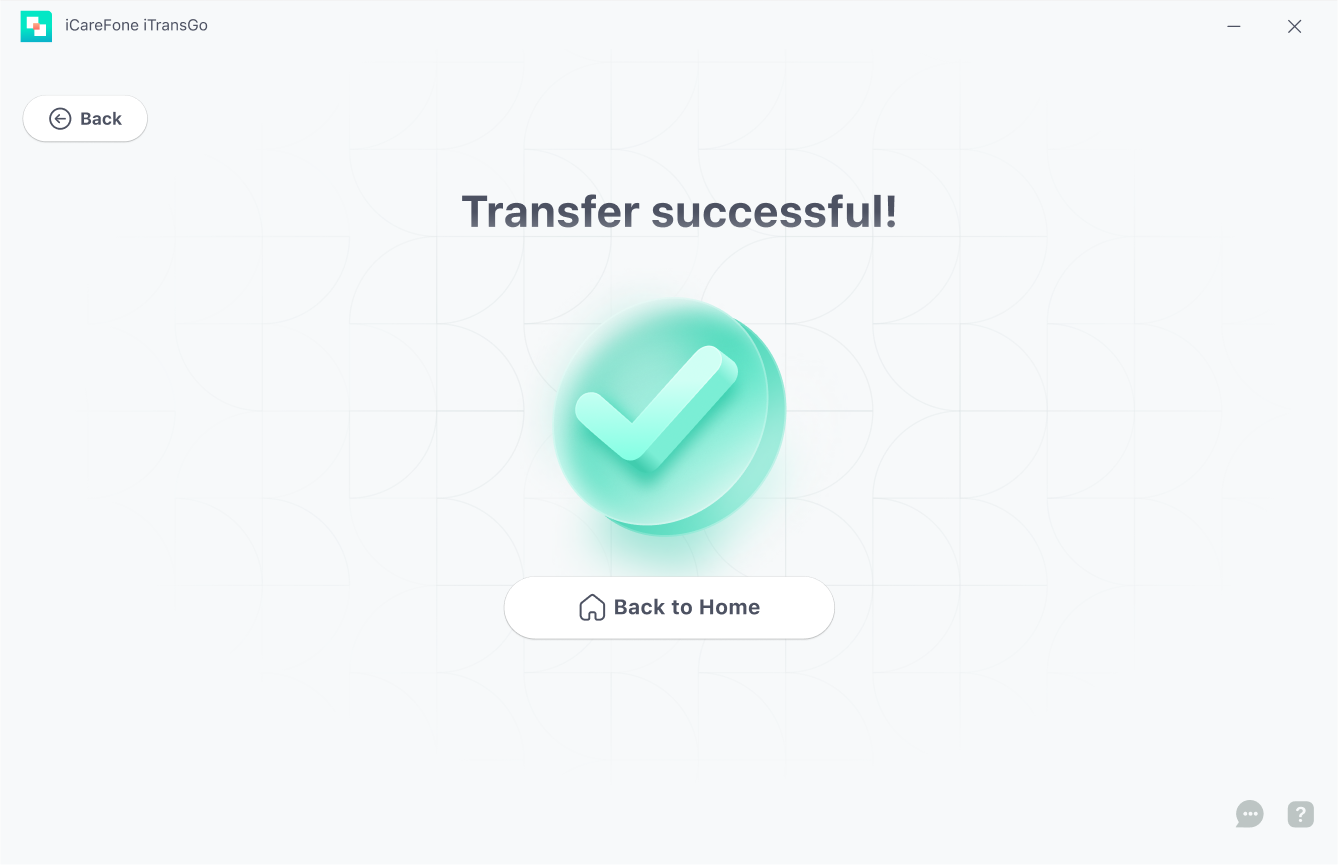
Часто задаваемые вопросы
Совместим ли iPhone SE с eSIM?
Да, модели iPhone SE второго и третьего поколения поддерживают технологию eSIM. iPhone SE первого поколения не поддерживает eSIM.
>Можно ли получить новый eSIM по телефону?
Да, многие операторы предлагают возможность активации нового eSIM удаленно. Вы можете связаться с службой поддержки вашего оператора, чтобы запросить активацию eSIM.
Кто изобрел eSIM в iPhone 16?
Apple представила поддержку eSIM в моделях iPhone XS, XS Max и XR, а не в iPhone 16. iPhone 16 не существует на данный момент.
Как проверить, есть ли у вас eSIM на iPhone?
Чтобы проверить, поддерживает ли ваш iPhone eSIM, перейдите в Настройки > Основные > Об этом устройстве. Прокрутите вниз, чтобы найти раздел Цифровая SIM-карта; если он отображает номер IMEI, ваш iPhone поддерживает eSIM.
Можно ли сделать резервную копию eSIM на iPhone?
В настоящее время iOS не поддерживает резервное копирование профилей eSIM. Если вы меняете устройство, вам нужно будет связаться с вашим оператором, чтобы повторно активировать eSIM на новом iPhone.
Как узнать, поддерживает ли iPhone eSIM?
Чтобы определить, поддерживает ли ваш iPhone eSIM, перейдите в Настройки > Основные > Об этом устройстве. Если вы видите раздел Цифровая SIM-карта с номером IMEI, ваш iPhone совместим с eSIM.
Заключение
В заключение, перенос вашего eSIM на новый iPhone — это простой процесс, но он требует внимания к деталям. После переноса вашего eSIM использование Tenorshare iTransGo для переноса ваших данных — это беспроблемный способ завершить переход. Это позволяет вам перенести важные данные, такие как контакты, фотографии и приложения, без сброса телефона. Если вы ищете простой способ переноса данных после настройки вашего iPhone, iTransGo — это высоко рекомендуемый инструмент, который упрощает процесс.
Выскажите Мнение
Выскажите Мнение
Оставьте Комментарий
Создайте свой отзыв о статьях Tenorshare






Автор: Алексей Петров
2025-12-25 / Советы для iOS-устройств
Оцените Сейчас!